
Twitterに高度な検索ができる検索コマンドという機能があります。
今回はこのTwitter検索コマンドで何ができるのか、使い方はどうなっているのか、広告運用での役割、機能しない場合の対処法などを解説していきますので、ぜひ参考にしてください。
Twitter検索コマンドとは?
Twitterの検索コマンドとは、検索コマンド(演算子)を使いながら条件を絞った検索ができる機能です。
特定のユーザー、特定の期間、特定のキーワードなどに絞った検索ができます。
通常のTwitter検索では、入力したキーワードに当てはまるツイートやアカウントが無制限に表示されてしまい、必要な情報を抽出するのが大変です。
一方、検索コマンドを使った検索では、必要な情報にスムーズにアクセスしやすくなっています。
Twitter検索コマンドの使い方

Twitter検索コマンドの使い方を見てみましょう。実はTwitter検索コマンドの使い方は非常に多いですが、その中から皆さんの検索行動に役立つ使い方をピックアップしてみます。
特定のユーザーで絞る
まず、Twitter検索コマンドで特定のユーザーに絞った検索ができます。
検索の仕方としては次の3つの方法があります。
・特定のユーザー宛のツイートを検索:「to:ユーザー名」で検索
・特定のユーザーに関するツイートを検索:「@ユーザー名」で検索
ここで注意してほしいのは、検索コマンドの後に入力するのがアカウント名ではなく、ユーザー名であることです。
ユーザー名は@から始まる名前で、英数字で構成されます。
アカウント名はTwitterの名前として表示される部分で、英数字外にも好きなものを使えます。
特定のアカウントのツイートを検索したい場合は、検索コマンドの後にユーザー名を入力しましょう。
特定の期間で絞る
Twitterの検索コマンドでは、特定の期間に絞った検索もできます。
期間を指定して検索する方法は2種類あります。
・過去から指定した日までのツイートを検索:「(検索ワード) until:年-月-日」と入力して検索
例えば、「since:2020-05-01」とキーワードに加えて検索すると、2020年5月1日から現在までのツイートを検索できます。
「until」なら過去から指定期間まですべてのツイートの検索が可能です。
since検索とuntil検索の両方を使えば、特定の期間に限定した検索もできるようになります。
さらにfrom検索と合わせると、特定のユーザーの特定の期間のツイートを検索できます。
有名人の過去のツイートを見てみたいなどの場合に便利な機能です。
動画・画像が含まれたツイートに絞る
動画や画像を投稿したツイートもありますが、Twitter検索コマンドで絞り込み検索ができます。
方法としては次のようなものがあります。
・画像が含まれたツイートを検索(画像フィルター検索):「(検索ワード) filter:images」と検索
・動画が含まれたツイートを検索(動画フィルター検索):「(検索ワード) filter:videos」で検索
特定のキーワードで絞る
Twitter検索コマンドでは、特定のキーワードに絞った検索もできます。
検索方法は次の5種類です。
・OR検索
・-検索
・完全一致検索
・ハッシュタグ検索
and検索では、複数のキーワードを入力して、知りたい情報を検索できます。
複数のキーワードの間にスペースを入力して、区切ってください。
OR検索は複数のキーワードのうち最低でも1つのキーワードを含むツイートを検索する方法です。
検索方法は「キーワード OR キーワード」です。大文字の「OR」と入力します。
特定のキーワードを除外して検索したい場合に使うのが-(マイナス)検索です。
「キーワード -除外したいキーワード」と検索しましょう。
完全一致検索とは、特定のキーワードのみを表示し、検索精度を高める方法です。
検索の仕方は、「”キーワード”」です。
ハッシュタグ検索では、ハッシュタグ付きのツイートの検索ができます。
検索方法は「 # キーワード」です。
「#」は半角で入力してください。
位置で絞る
Twitter検索コマンドでは、ツイートが投稿された場所(位置)を絞っての検索もできます。
方法は、「検索キーワード near:場所 within:範囲(半径)」で検索します。
横浜から半径500m以内のレストランを検索したい場合は、「レストラン near:横浜 within:0.5km」というように入力してください。
ただ、near&within検索ではだいたいの場所しか分かりません。
そこで利用したいのがgeocode検索です。経度や緯度を使った正確な検索ができます。
検索コードは「キーワード geocode:経度,緯度,範囲」です。
リツイートのツイートに絞る
Twitter検索コマンドには、リツイート検索という機能もあります。
指定した回数以上のリツイートがあったツイートを検索できる機能です。
検索コードは「min_retweets:数字」です。
いいねの数で絞る
いいね数検索という機能もTwitter検索コマンドにはあります。
指定した回数以上のいいねの数でツイートを検索できる機能です。
検索コードは「min_faves:数字」です。
言語を絞る
言語を絞った検索ができるのもTwitter検索コマンドの特徴の一つです。
「lang:」という検索コードに続いて、言語コードを入力します。
いくつか言語コードを紹介します。
・英語:en
・中国語:zh
・韓国語:ko
・フランス語:fr
・ロシア語:ru
・アラビア語:ar
広告運用に効果的なTwitter検索コマンド
Twitter検索コマンドは効果的な広告運用をするために活用できます。
どのように活用できるのか見てみましょう。
特定の期間で絞り、検索数急増の要因を把握
リスティング広告の配信では、特定の期間だけ検索数が急増することがありますが、その要因を把握するのにTwitter検索コマンドを活用できます。
方法は、since検索とuntil検索の併用です。
指定期間のツイートを追っていくことで、どのようなことで検索数が増えたのかが分かります。
要因が分かれば、次の施策にも活かせます。
位置で絞り、ユーザーの感想や口コミを把握
イベントなどの感想や口コミを集めるときに利用できるのもTwitter検索コマンドです。
nearとwithin検索やgeocode検索で位置を絞り込み、その地域の人のイベントへの感想を確認できます。
イベントで直接感想を聞ければいいですが、最近は感想をTwitterで述べる人も多いので、位置検索ができるTwitter検索コマンドは便利です。
特定のユーザーで絞る
商品を使ったユーザーがどう思っているのか、特定のユーザーに絞っての検索もできるのがTwitter検索コマンドです。
from検索やto検索を活用することで、ユーザーごとの状況が把握できます。
その結果は、商品の改善に活かせるでしょう。
広告作成時のネタ作成に役立つ
Twitter検索コマンドでは様々なツイートを条件を絞りながら検索できますが、そのように見たツイート情報を参考に広告作成のネタに活かすことができます。
効果的な広告を作成するには、商品やサービスと関連があるユーザーの声を聞くのがいい方法です。
役立つツイートもたくさんあります。
Twitter検索コマンドがうまく機能しない場合

便利なTwitter検索コマンドですが、上手く機能しないことがあります。
コマンドに間違いがないか確認する
Twitter検索コマンドが上手く利用できない場合は、コマンドの入力間違いがないか確認してみましょう。
確認ポイントは以下の通りです。
・スペースは半角で入力する
・「-・ハイフン」と「_・アンダーバー」を間違えていないか確認する
・since、until検索では、時期を逆転しない
・言語コードを間違わない
一時的に無効化されていることがある
Twitter検索コマンドには様々なコマンドがありますが、その中には一時的に無効化されるものもあります。
無効化されても特にお知らせはないので、分かりません。
確認方法としては、Twitterの高度な検索を使うことです。
高度な検索ができる検索コマンドは無効化されていないと考えることができます。
ただ、高度な検索=検索コマンドというわけではないので、絶対的な確認方法ではありません。
似たような検索コマンドがある
Twitter検索コマンドの中には、表示結果が同じようになる似たようなコマンドがあります。
検索結果が同じだと機能していないのではと思うこともあるかもしれませんが、問題はありません。
まとめ
いかがでしたか。
今回は、Twitter検索コマンドについて紹介しました。
必要な情報にスムーズにアクセスできるため、活用することで効率的な検索ができます。
しかし、コマンドの間違いなどでうまく検索できない場合もありますので、今回の記事を参考にTwitter検索コマンドを利用してみてください。











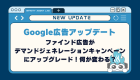
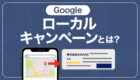














 無料E-Bookダウンロード
無料E-Bookダウンロード 無料マーケティング診断
無料マーケティング診断 お問い合わせ
お問い合わせ